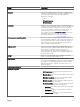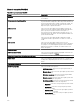Users Guide
Autenticación de Microsoft Windows
Para los sistemas operativos Windows admitidos, la autenticación de OpenManage Essentials se basa en el sistema de autenticación
de usuario del sistema operativo mediante los módulos de Windows NT LAN Manager (NTLM v1 y NTLM v2). Para la red, este
sistema de autenticación subyacente permite incorporar la seguridad de OpenManage Essentials en un esquema de seguridad
general.
Asignación de privilegios de usuario
No es necesario que asigne privilegios de usuario a los usuarios de OpenManage Essentials antes de instalar OpenManage Essentials.
Los siguientes procedimientos proporcionan instrucciones paso a paso para crear usuarios de OpenManage Essentials y asignar
privilegios de usuario para el sistema operativo Windows.
NOTA: Inicie una sesión con privilegios de administrador para realizar estos procedimientos.
NOTA: Si tiene alguna pregunta sobre la creación de usuarios y asignación de privilegios de grupo de usuarios o si desea
obtener instrucciones más detalladas, consulte la documentación del sistema operativo.
1. En el escritorio de Windows, haga clic en Inicio → Todos los programas → Herramientas administrativas → Administración
de equipos
.
2. En el árbol de consola, expanda Local Users and Groups (Usuarios locales y grupos) y haga clic en Groups (Grupos).
3. Haga doble clic en el grupo OmeAdministrators, OMEPowerUsers u OmeUsers para agregar el usuario nuevo.
4. Haga clic en Add (Agregar) y escriba el nombre de usuario que desea agregar. Haga clic en Comprobar nombres para validar y,
a continuación, haga clic en OK (Aceptar).
Los nuevos usuarios pueden iniciar sesión en OpenManage Essentials con los privilegios de usuario de su grupo asignado.
Uso de certicados SSL personalizados (opcional)
La conguración predeterminada de OpenManage Essentials garantiza que se establezca una comunicación segura dentro de su
entorno. Sin embargo, algunos usuarios pueden preferir utilizar su propio certicado SSL para el cifrado.
Para crear un nuevo certicado de dominio:
1. Abra el Administrador de Internet Information Services (IIS) haciendo clic en Inicio → Todos los Programas → Herramientas
administrativas
→ Administrador de Internet Information Services (IIS).
2. Expanda el <nombre del servidor> y haga clic en Sitios → de certicados de servidor.
3. Haga clic en Crear certicado de dominio e introduzca la información necesaria.
NOTA: Todos los sistemas muestran un error de certicado hasta que el administrador del dominio publique el
certicado a los clientes.
Conguración de servicios IIS
Para utilizar un certicado SSL personalizado, debe congurar los servicios IIS en el sistema en el que está instalado OpenManage
Essentials.
1. Abra el Administrador de Internet Information Services (IIS) haciendo clic enInicio → Todos los programas → Herramientas
administrativas
→ Administrador de Internet Information Services (IIS).
2. Expanda el <nombre del servidor> → Sitios.
3. Haga clic con el botón derecho en Dell System Essentials y seleccione Edit Bindings (Editar enlaces).
4. En Site Bindings (Enlaces de sitios), seleccione el enlace https y haga clic en Edit (Editar).
5. En Edit Site Binding (Editar enlace de sitio, desde la lista desplegable de SSL certicate (Certicado SSL) seleccione su
certicado SSL personalizado y haga clic en OK (Aceptar).
338